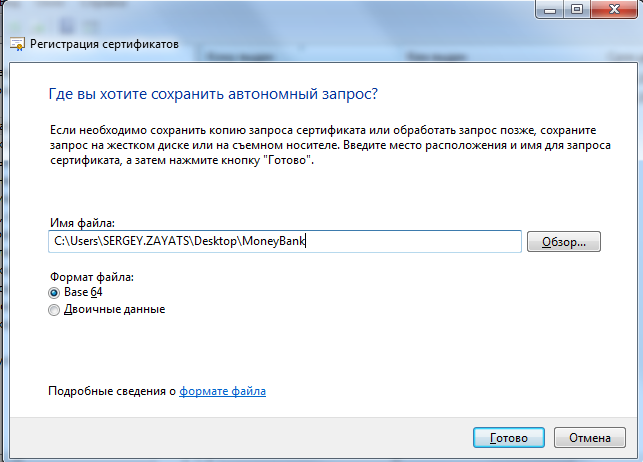Формирование запроса на выпуск сертификата в Windows
Описание создания запроса на сертификат в Windows
Создание запроса на сертификат является первым этапом установки сертификата открытого ключа, необходимого для настройки шифрования TLS при создании инфраструктуры открытых ключей внутреннего взаимодействия NGate.
Прим.: Перед началом формирования запроса на выпуск сертификата убедитесь, что на
компьютере установлен криптопровайдер «КриптоПро CSP», скачайте
и установите при необходимости.
-
Запустите оснастку Сертификаты от имени
Администратора.
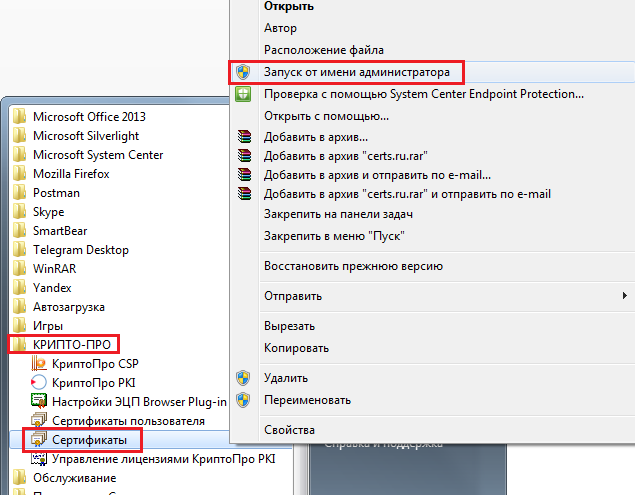
-
Выберите боковом меню: .
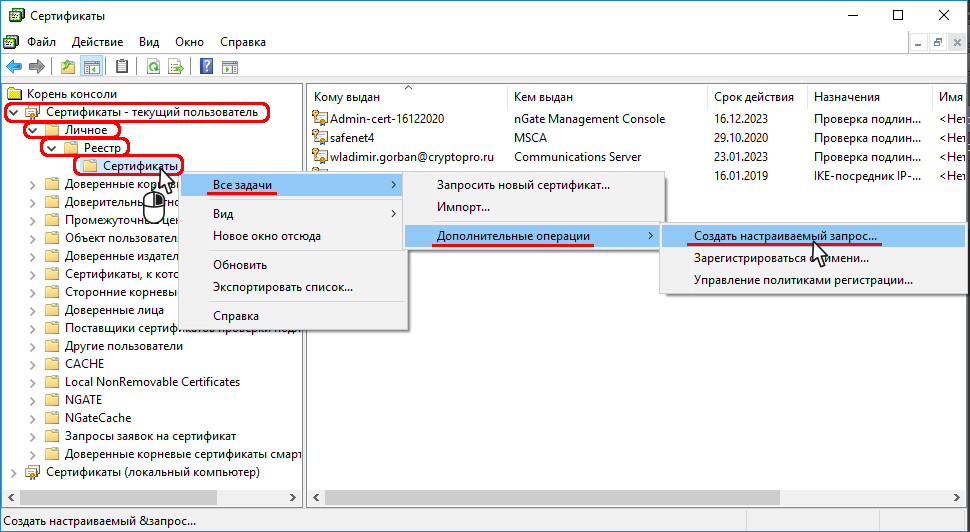
-
Выберите политику регистрации: .
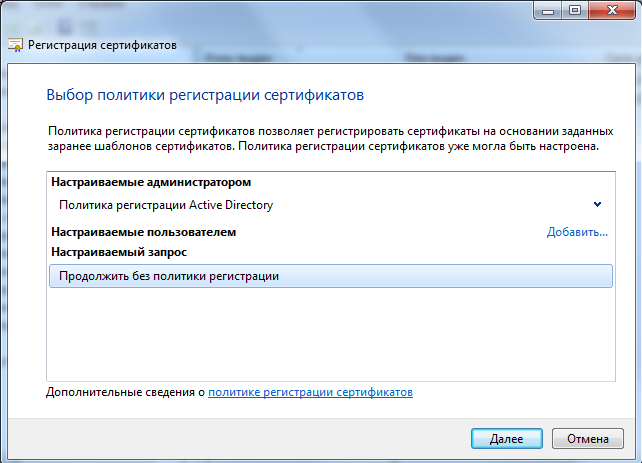
-
Выбрать параметры:
- Шаблон: Старый ключ (без шаблона);
- Формат запроса: PKCS #10.
Нажмите Далее.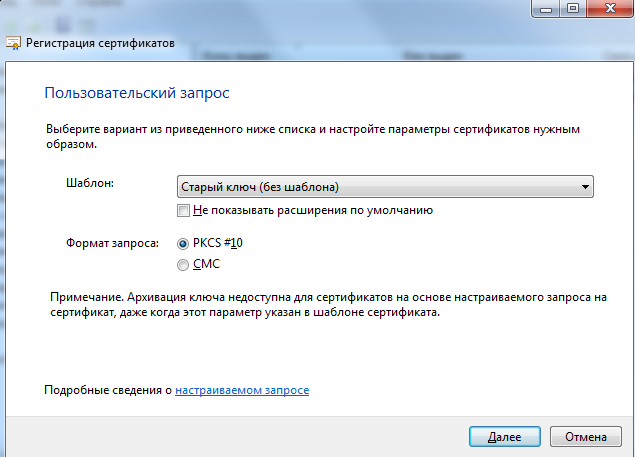
-
На вкладке Сведения о сертификате раскройте дополнительные
свойства нажатием .
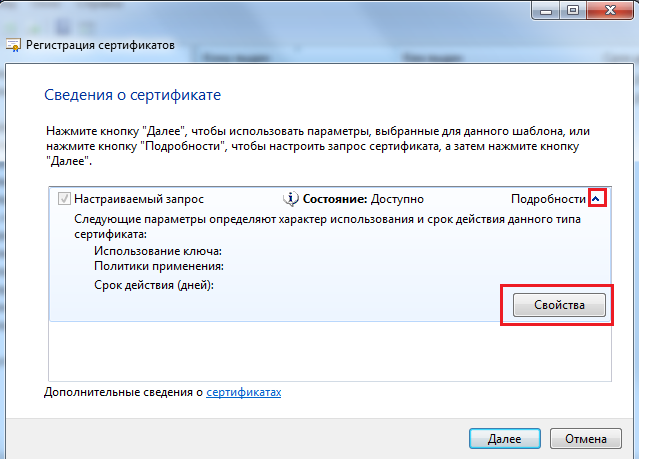
-
Перейдите на вкладку . Снимаем галочку в поле Microsoft Strong Cryptographic
Provide (Подпись) и ставим галочку в поле Crypto-Pro
GOST R 34.10-2012 Cryptographic Service Provider (Подпись).
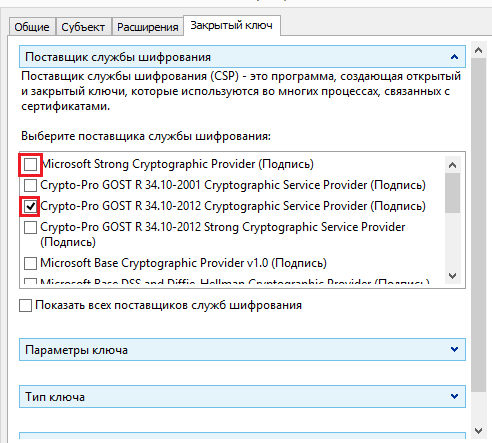
-
Перейдите на вкладку :
Добавьте параметры из доступных при помощи Добавить >:
- Шифрование данных;
- Цифровая подпись;
- Согласование ключей;
- Шифрование ключей.
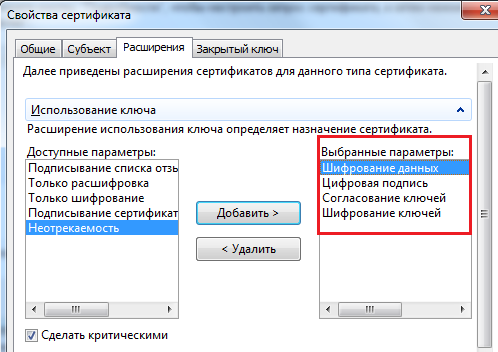
-
Перейдите на вкладку :
Добавьте параметры из доступных при помощи Добавить >:
- Проверка подлинности клиента;
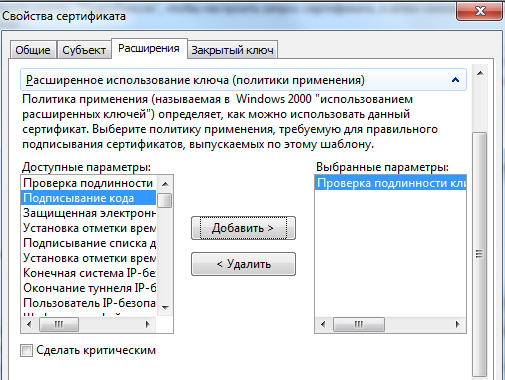
-
Перейдите на вкладку Субъект: тип Общее
имя и укажите наименование организации в поле
Значение на латинице, например:
CN=MoneyBank, далее
Добавить>.
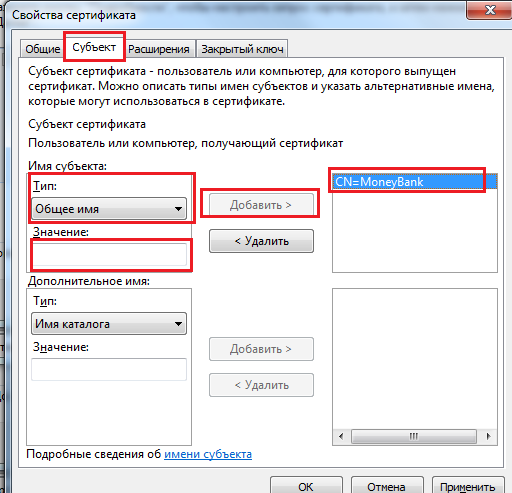
- В окне Свойства сертификата нажмите ОК для сохранения введённых параметров запроса.
-
В окне Регистрация сертификатов нажмите
Далее.
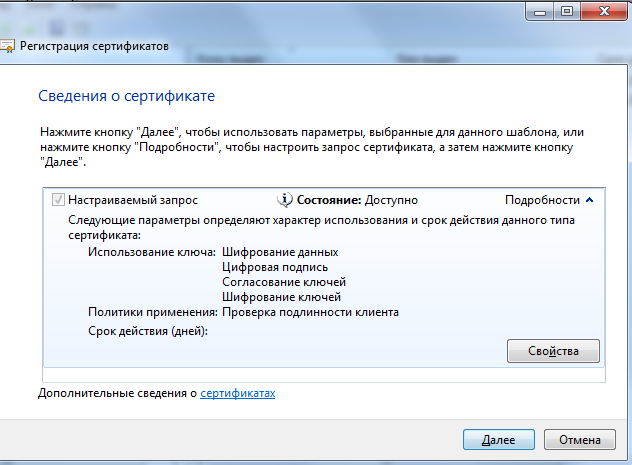
-
Укажите место, куда будет сохранён контейнер закрытого ключа (локальный диск
или внешнее устройство).

-
Введите пароль, можно оставить данное поле пустым. Нажмите
ОК.
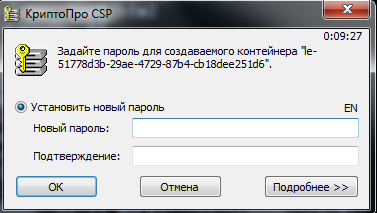
-
Перемещайте указатель мыши или нажимайте различные клавиши для генерации
случайной последовательности чисел.
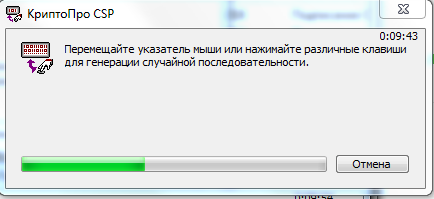
-
Сохраните запрос на сертификат на своём компьютере в формате
Base64. Имя файла произвольное, расширение
автоматически .req. Нажмите
Готово.